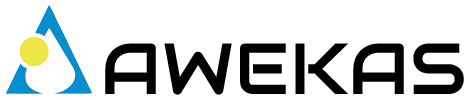Handleiding voor de Awekas kaart
Update van de Awekas kaart (Q4 2020)
De nieuwe versie van de Awekas kaarten beloofd een scala aan nieuwe functies alsmede een volledig optische revisie. Het meest aansprekende nieuwe feature is de overlay. Hiermee worden geïnterpoleerde data van meetwaarden en een animatie van windsnelheden getoond. Het zoomen en verschuiven van de kaarten De overlay is niet alleen voor live-data, maar ook voor data van de afgelopen 24 uur beschikbaar. De nieuwe functies worden separaat als volgt beschreven
Overzicht
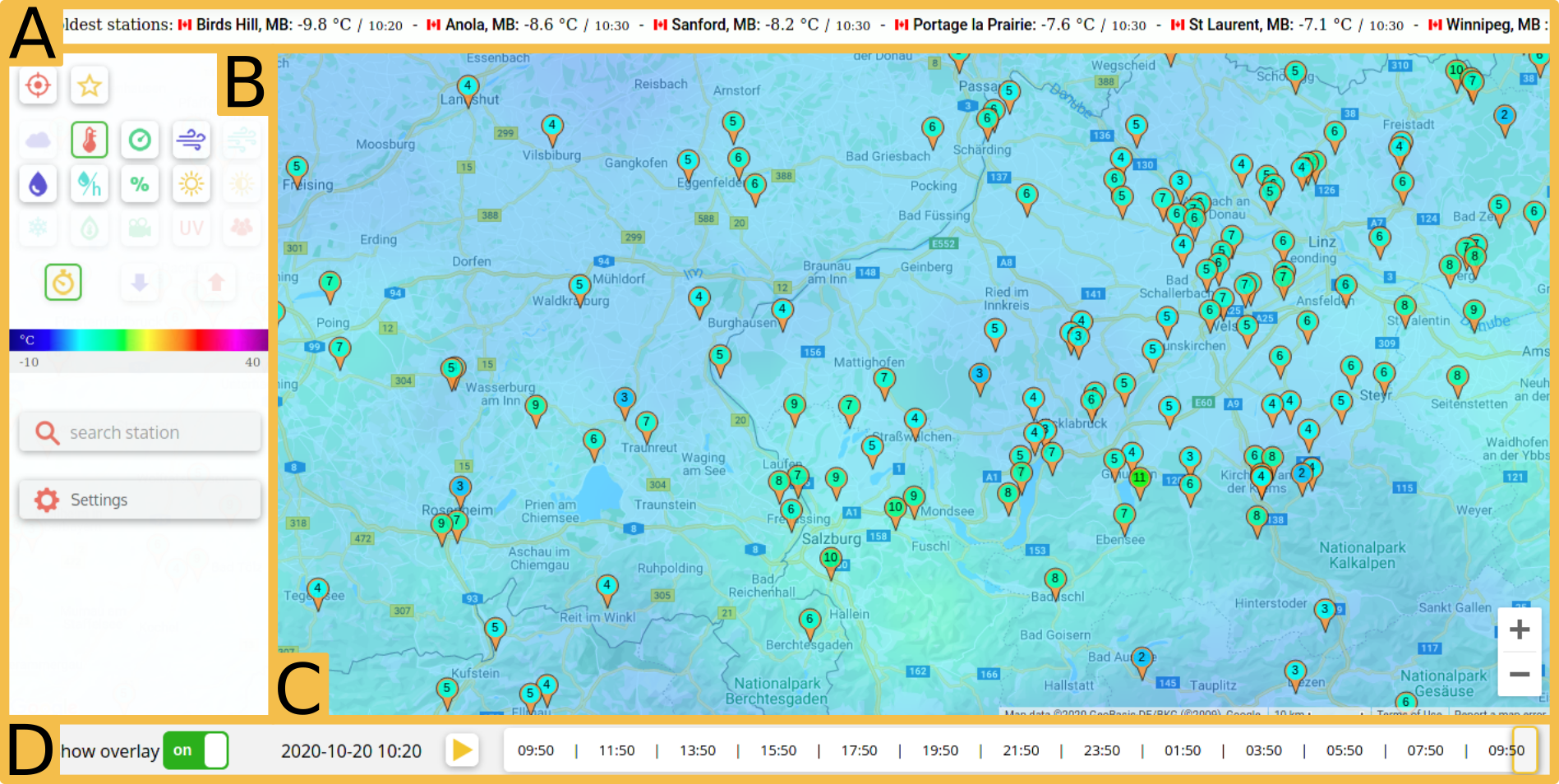
A. info lijst | B. pagina lijst | C. Kaart | D. bedieningsveld voor de overlay
Onderstaand worden die nieuwe functies van de Awekas kaart voorgesteld en uitgelegd. In afbeelding 1 is een algemeen aanzicht van de pagina weergegeven. Op de bladzijde bevinden zich verschillende elementen: De info lijst (A), Pagina lijst inclusief bedieningselementen voor de kaart (B), de kaart zelf (C) alsmede het bedieningsveld voor de overlay (D). Eerst verschijnt het bedieningsveld voor de overlay in grijs, omdat de overlay is uitgeschakeld. Via een druk op de knop word de overlay en daarmee ook de passende aansturing geactiveerd.
Voor gebruikers van mobiele eindapparatuur: Bij het oproepen van de kaarten zijn zowel het bedieningsveld voor de algemene kaarten aansturing als ook de aansturing voor de overlay in eerste instantie verborgen. Via een druk op de knop van de oranje button boven links worden de bedieningsvelden uitgeklapt. De info lijst is standaard verborgen om beeldschermoppervlakte te sparen. In de instellingen kan deze ingevoegd worden.
Algemene besturing en kaartenaansturing
Het zoomen en verschuiven van de kaarten functioneert zo als bij de gebruikelijke online-kaarten. Door klikken en schuiven ( drukken en schuiven voor mobiele gebruikers ) word de kaart verschoven. Om te zoomen scrol je het muiswiel resp. trek je met 2 vingers uit elkaar of naar elkaar toe bij mobiele apparaten . Als de pagina lijst met bedieningsveld aan de zijkant niet zichtbaar is, klap je deze uit door op de oranje button links boven te klikken.
De kaarten worden hoofdzakelijk via de pagina lijst met het bedieningsveld aangestuurd. (Afbeelding 1, Punt B). Helemaal bovenaan bevind zich een rood doel symbool. Daarmee word de kaart automatisch naar je actuele standplaats doorgeschoven. Wanneer je de browser de aanvraag van je standplaats geweigerd hebt, werkt deze functie niet. Het sterren symbool laad de pagina opnieuw met de actueel aangegeven positie op de kaart in de URL. Deze functie is behulpzaam om een bepaalde positie op de kaart als leesteken vast te leggen.
Daar onder bevinden zich de knoppen voor alle weersensoren. Via knopdruk op een van de symbolen worden weerdata van de desbetreffende waarde op de kaart getoond. Beschikbaar zijn de waarden voor temperatuur, luchtdruk, windsnelheid,windstoten, neerslag ( 24 u. ) , regensnelheid,luchtvochtigheid,solarstraling,helderheid,sneeuwhoogte,dauwpunt en Uv index. Tevens kan het huidige gemelde weer, webcams en de status van het weerstation ( online/offline) getoond worden. Onderaan kan tussen de actuele livedata en de dagminima en maxima omgeschakeld worden.
Het bedieningsveld omvat mede een zoekveld voor het zoeken naar een station of plaats.
Via instellingen kan de kaart worden aangepast.
Marker & Bubbles
Op de kaart bevind zich op alle diverse plaatsen gekleurde markeringen, waarop stations staan, die data voor de gekozen waarden sturen. Bedenk dat niet ieder stations met alle sensoren zijn uitgerust en derhalve van enkele stations bepaalde waarden niet op de kaart verschijnen. De markeringen zijn gekleurd gecodeerd voor de gekozen waarde. De legende voor de kleurcodering bevind zich in het bedieningsveld van de kaarten. Wanneer de muis over de markering van een station wordt bewogen, verschijnt een korte beschrijving van het station ("Bubble")
Indien de overlay is ingeschakeld, worden de markeringen van de stations standaard door kleine punten weergegeven, indien je uitgezoomd hebt. Via instellingen kun je dit veranderen.
Informatieveld voor stations
De zgn “Bubble” geeft je een klein overzicht van de basisdata van een station. Om meer over dat station te weten te komen klik je op de markering van een station om zo info van het station op de paginalijst te bekijken. Op het infoveld worden weerdata van het gekozen station, weerstation type, grafieken van weerdata, de webcam en een link naar de instrumentenpagina getoond.
De Overlay
Met de nieuwe overlay kunnen weerdata op een volledig nieuwe manier op de Awekas kaarten zichtbaar gemaakt worden. Indien de overlay ingeschakeld is worden de geïnterpoleerde weerdata van de gekozen waarde op de kaart getoond.
Bediening van de overlay
De overlay wordt door knopdruk op de “overlay” knop links onder geactiveerd. Op mobiele apparatuur bevind zich de knop op de paginalijst. Zoals ook bij de normale kaarten word een waarde door klikken op een symbool uit het kaartenmenu gekozen. Bedenk echter dat de overlay niet voor alle weerdata beschikbaar is.
De overlay is voor live-data en die van de afgelopen 24 uur beschikbaar. Om een bepaald tijdstip te bekijken beweeg je de tijdstip-verschuiver naar de gewenste plek op de tijdlijn in het bedieningsveld van de overlay. Links aan het einde geeft de weerdata aan voor exact 24 uur, aan het eind rechts de live-data. De tijdsinterval kan in de instelling worden veranderd. De datum en de urentijd van actueel getoonde data worden naast de tijdlijn getoond ( op mobiele apparatuur binnen de tijdlijn ).
Wanneer de oranje play knop ingedrukt wordt, krijg je een versnelde weergave te zien. Indien de schuifregelaar zich geheel rechts bevind ( live data ), begint de animatie met data voor 24 uur en eindigt op de actuele tijd. Bevind zich de schuifregelaar op een andere plaats, begint de animatie op dat tijdstip. Voor dat de animatie begint worden op de achtergrond data geladen. Afhankelijk van de gekozen tijdsinterval en je internetverbinding kan het laden enige tijd vergen. Wanneer de tijdelijke verbinding wordt verkleind ( dus de tijdsinterval vergroot ), moeten minder data worden geladen en wordt de laadtijd korter.
Aanvullende informatie
De interpolatie word op basis van de data berekend, die Awekas deelnemers aan ons toesturen. De interpolatie kan alleen in regio,s berekend worden waarin de stationsdichtheid toereikend hoog is. Momenteel is dat Europa en Noordamerika. Omdat de berekening flexibel is, kan in de toekomst ook een andere regio worden toegevoegd als er nieuwe stations bij Awekas worden aangemeld. Bedenk bovendien dat alleen grondstations en op land deel uit maken van Awekas. Om de overlay voor temperatuur en luchtdruk te verbeteren, maken we gebruik van publieke data en METAR stations.
Instellingen
Om de instellingen te veranderen, klik op de knop in het kaarten bedieningsveld.
- Eenheden: Kies de eenheden voor weerdata. Naar keuze staan ISO ( metrische eenheden ) en imperiale eenheden.
- Wind eenheden: Kies de eenheid voor de windwaarde. Naar keuze staan kilometer ( km/u ), mijlen per uur ( mph ) , knots ( kt ) en meter per seconde ( m/s) ter beschikking.
- Automatische scalering: De gekleurde codering van de weerdata word automatisch aan de actuele waarden aangepast, indien deze instelling is ingeschakeld. Indien uitgeschakeld is de kleurcodering statisch.
- Uw tijdzone: Kies een gewenste tijdzone.
- Infopagina: Stuurt de handeling van de infopagina aan. “Uit” de infopagina is afgedekt,”gekozen landen “ geeft de door gebruiker gekozen landen weer (zie instellingen onderaan ) en “zichtbare kaart “ toont de actuele kaart van zichtbare landen.
- Landen op de infopagina: Kies de landen, die je op de infopagina wil zien.
- Maximale data-oudheid: De data die op de kaart in de markeringen worden getoond, dienen eerder te liggen dan voor de gekozen tijdsduur.
- Soort kaarten: Kies de kaartsoort die gebruikt word. Ter beschikking staan een fysieke kaart, een grondkaart, en een satellietkaart.
- Markeringsopschrift: Kies of de data van betreffend station voor de gekozen waarde in de opengestelde markering zichtbaar moet worden ( niet beschikbaar in Internet explorer )
- Stations met 0 waarde weglaten: Stations waarvan de waarden precies 0 zijn, worden weggelaten. Kan bijv. nuttig zijn bij wind en neerslagwaarden
- Instrumentenpagina in extra tab openen: Kies of de instrumentenpagina van een station in een nieuwe tab ( registerkaart ) geopend moet worden, indien de link via het kaarten bedieningsveld wordt opgeroepen.
- Dag/nachtgrens tonen: De dag/nachtgrens kan met deze instelling op de kaart aan of uit gezet worden.
- Tijdelijke resolutie ( afstand der tijdspanne ): Kies de tijdsinterval voor de overlay-animatie. Een lage instelling geeft een vlakkere tijdspanneanimatie en een vloeiender scrollen in de tijdlijn weer,duurt echter wat langer om te downloaden. Voor langzame internetverbindingen zijn hoge instellingen noodzakelijk.
- Overlay-resolutie: Verander de relatieve resolutie van wind en luchtdrukanimatie. “1x “komt overeen met de beeldschermresolutie ( standaardinstelling , “2x “komt overeen met scherpere resolutie ( oversampling ) en “0,5 “met minder scherpe resolutie ( subsampling ). Voor minder sterke apparatuur word de instelling “0,5 “aanbevolen.
- Begrenzing van de beeldherhalingsduur: Maximale beeldherhalingsduur, standaard “30 “. Hogere waarden geven een vloeiender pixelanimatie weer, gaan echter een van sterkere hardware uit.
- Wind pixel grote: Past de grote van de windpixel in de animatie aan.
- Windpixel lengte: Past de lengte van de windpixel in de animatie aan.
- Wind pixel aantal: Past het aantal windpixels in de animatie aan. Een hogere instelling neemt meer geheugen in op je apparaat. Voor zwakkere apparatuur wordt de instelling “weinig “ aanbevolen.
- Markering zichtbaar bij actieve overlay: Verander de gebruikswijze van de markeringen, als de overlay actief is. De standaardinstelling “minimaal “ toont kleine punten op de plaats van de markeringen, “altijd “ toont de normale markeringen en “uit “verbergt de markeringen.
- Toon markering indien de overlay geactiveerd en ingezoomd is: Always show full markers: Is deze instelling ingeschakeld, worden bij een bepaalde vergroting van de kaart de standaard markeringen ondanks de bovengenoemde instelling getoond bijv. In plaats van de kleine punten ).